オンライン会議を活性化させるGoogle Meetのブレイクアウト セッション機能とは?
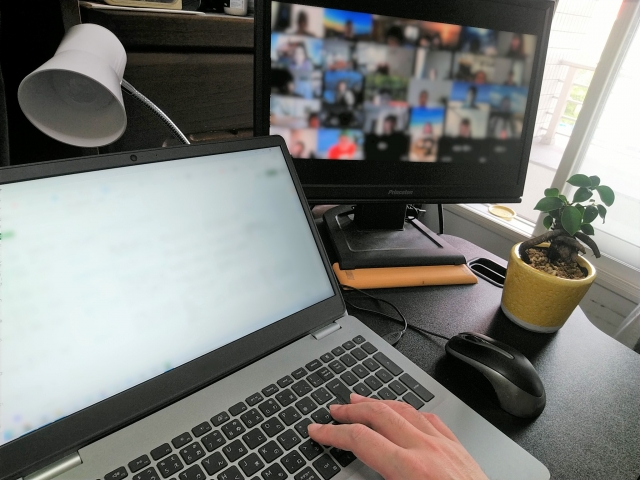
こんにちは。
オンライン飲み会やオンライン授業など大人数でのビデオ会議では、発言する参加者の人数がどうしても限られてしまいます。同時に会話できるのは数人程度ではないでしょうか。
より充実した会議にするためには、参加者がまんべんなく発言できる機会が必要です。
こういう時、Google Meetの「ブレイクアウト セッション」という機能を使うと便利です。いったいどういう機能でしょうか?早速見ていきましょう!
参加者をグループ分けして、より充実したディスカッションが行える
Google Meetのブレイクアウト セッションは、ビデオ会議の参加者を小さなグループに分ける機能です。
メインのビデオ会議の中に、さらに小さなビデオ会議ルームを複数作り、そこに主催者が指定した(もしくはランダムに選ばれた)参加者を割り振る事ができます。
もちろん、それぞれのルームの会話は聞こえません。また、主催者は各ルームを自由に行き来することができます。
小さなグループに分けることで、各参加者の発言の機会が多くなり、より充実したディスカッションを行うことができます。
ブレイクアウト セッションが使えるGoogle Workspaceのプラン
ブレイクアウト セッションはGoogle Workspaceの以下のプランで利用できます。
ブレイクアウト セッションに参加する側は、無料のGoogleアカウントや匿名(非ログイン)でもOKですので、どなたでも参加できます。
- Essentials
- Business Standard
- Business Plus
- Enterprise Starter
- Enterprise Essentials
- Enterprise Standard
- Enterprise Plus
- Education Plus
- Teaching and Learning Upgrade
- Workspace Business
- Nonprofits
- Workspace Individual
ブレイクアウト セッションの使い方
それでは、ブレイクアウト セッションの使い方をご紹介します。
ブレイクアウト セッション会議を事前に設定しておく
会議の途中でもブレイクアウト セッションを設定・開始できますが、Googleカレンダーを使えば、ブレイクアウト セッションを予め設定しておく事ができます。
こうすることで、設定した割り振りですぐにブレイクアウト セッションを開始することができます。
なおこの方法では、Googleアカウント外の参加者を予めブレイクアウト セッションに割り振ることはできません。
Googleカレンダーの予定の新規作成にて、「ゲストを追加」よりビデオ会議の参加者を追加。Google Meetの欄の「歯車アイコン」を選択します。
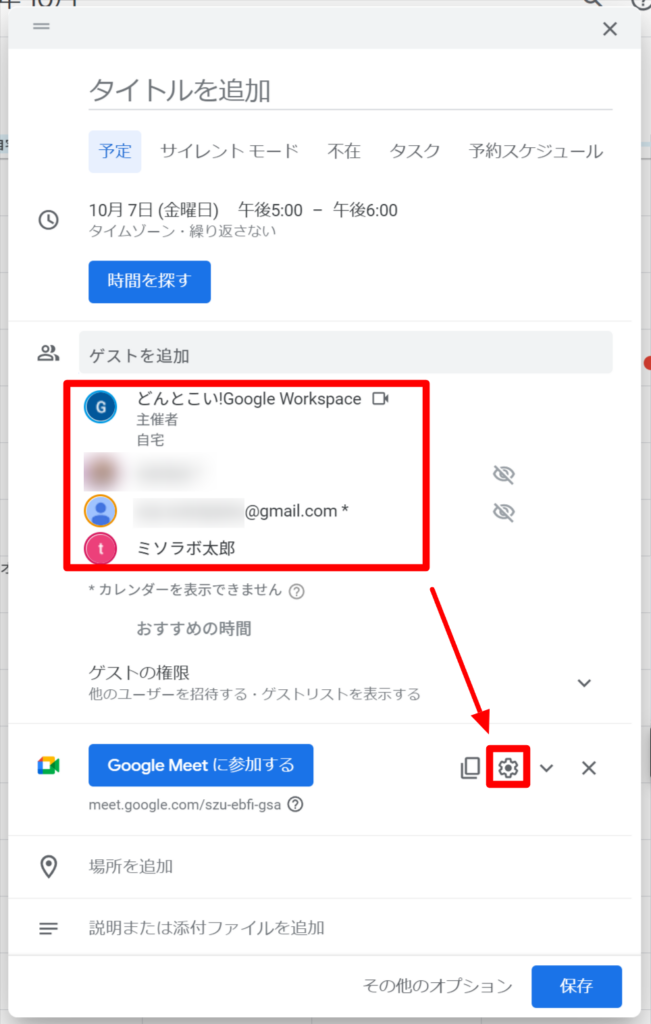
ビデオ通話オプションにて、「ブレイクアウト ルーム」メニューを選択し、グループ分けするルームの数を選択します。
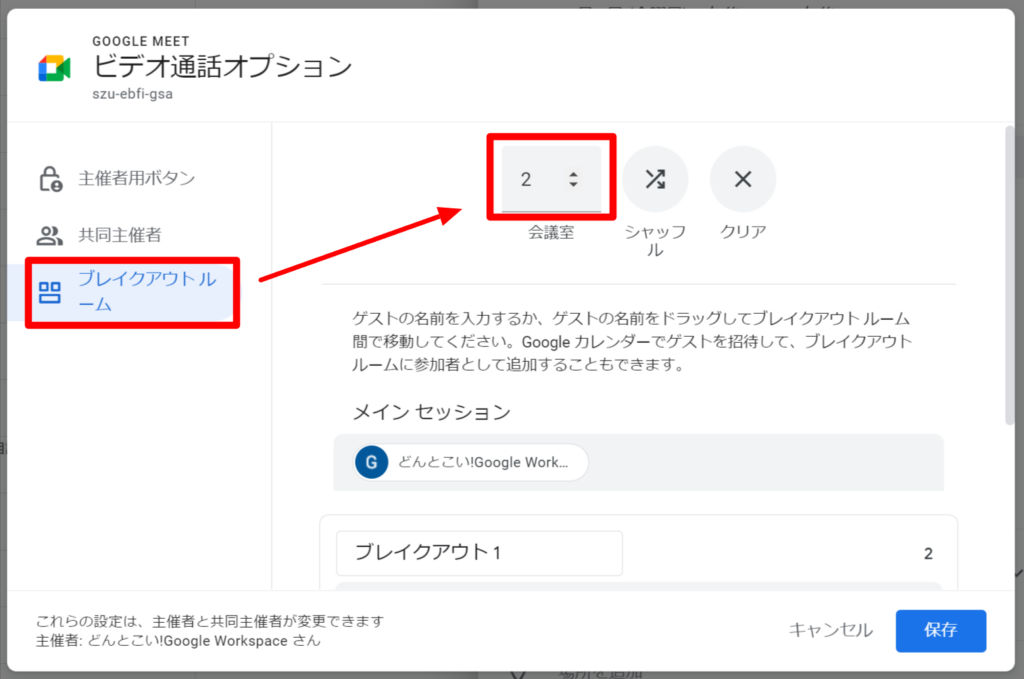
ルームの数に応じた欄が下に表示されるので、参加者の名前をドラッグアンドドロップして自由に移動できます。
各ルームの会議室の名前も指定できます。また、上の「シャッフル」ボタンを押すことで、ランダムに参加者を配置することもできます。
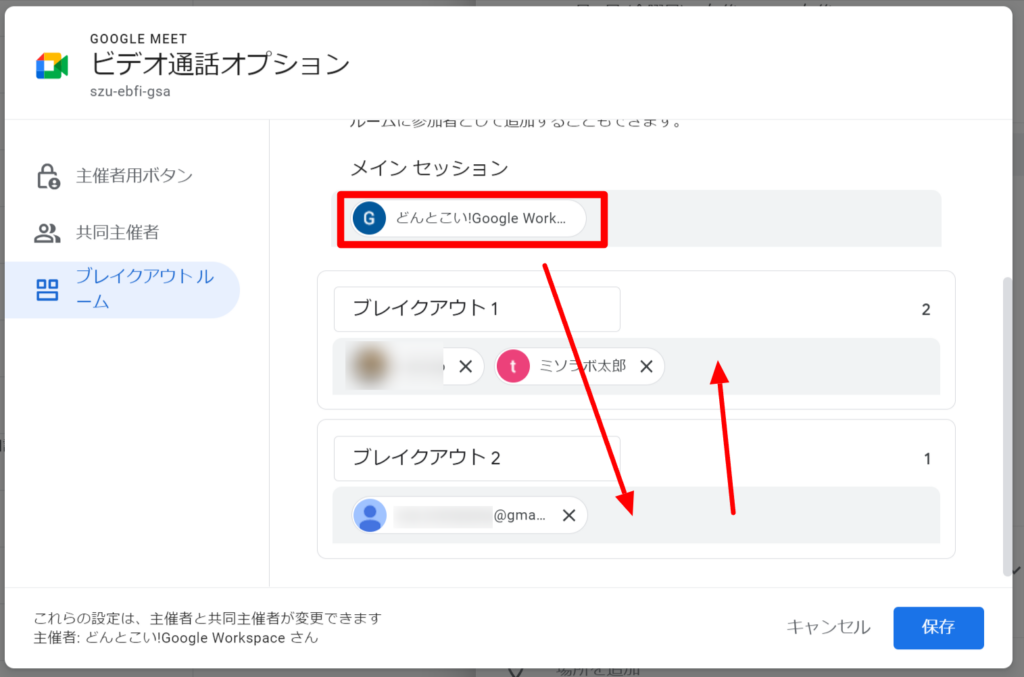
ブレイクアウト セッションを開始する
ブレイクアウト セッションは主催者のMeet画面から開始します。画面右下の「三角・四角・丸」のアイコンを選択し、「ブレイクアウト ルーム」を選択します。
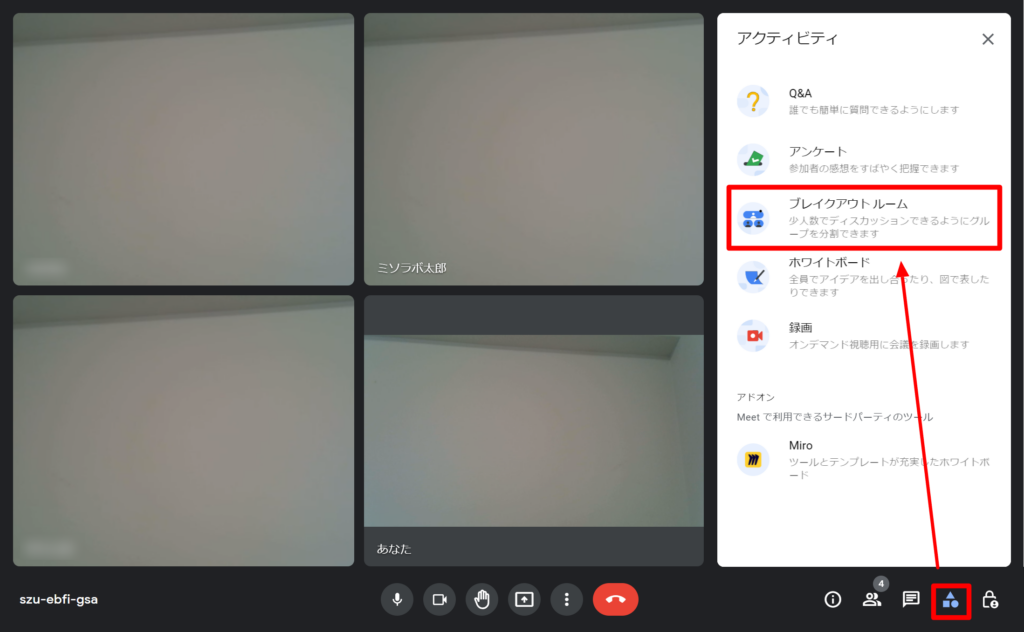
「ブレイクアウト ルームを設定」を選択します。
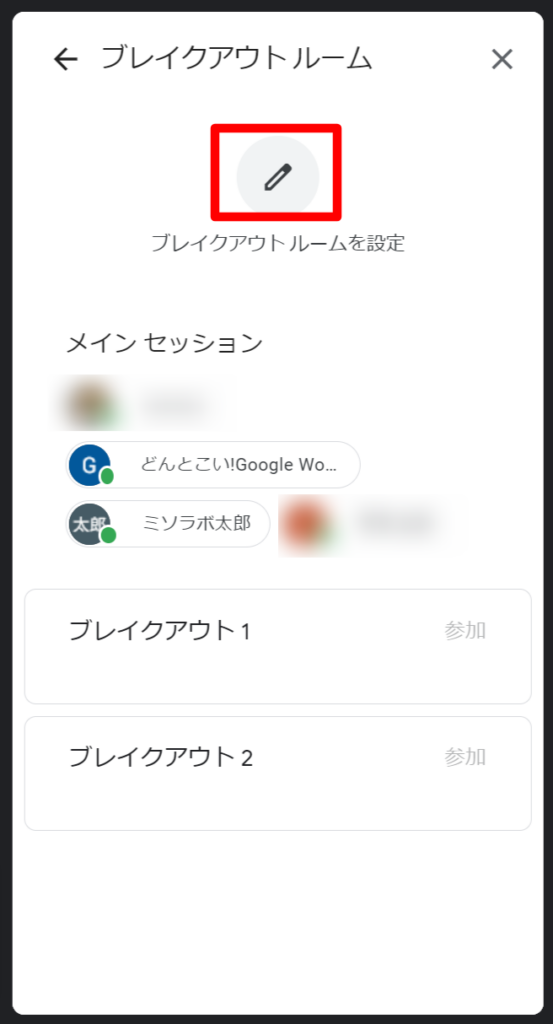
グループ分けするルームの数や、参加者の割り振り方法は、上記のGoogleカレンダーの時と同様です。Googleアカウント外の参加者は、参加後にここで割り振ることができます。
また、タイマーを使ってブレイクアウト セッションの時間(最大24時間)を設定することができます。設定すると、参加者のMeet画面にカウントダウンが表示され、自動的にセッションが終了します。
ブレイクアウト セッションを開始するには「セッションを開く」ボタンを押します。
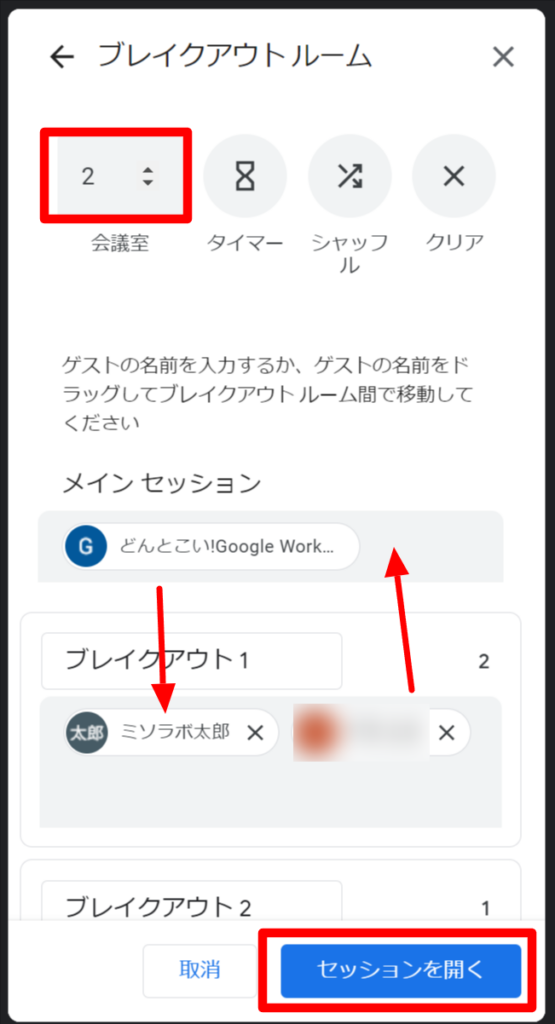
ブレイクアウト セッションが開始されると、各参加者のMeet画面に以下のメッセージが表示されます。「参加」を押して自分に割り振られたルームに移動します。
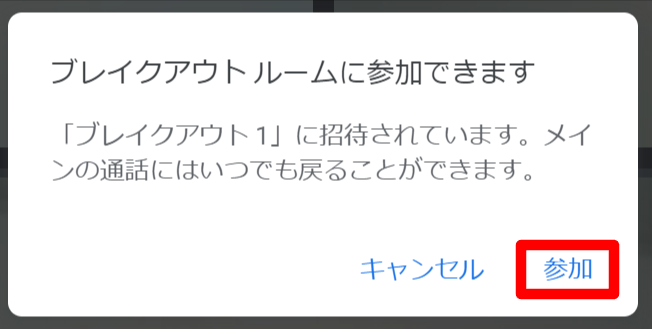
主催者は各ルームを自由に行き来できる
ブレイクアウト セッションが開始されると、主催者側のMeet画面には各参加者の参加状況が表示され、各ルームに自由に参加することができます。
参加するには、各ルームにある「参加」ボタンを押します。
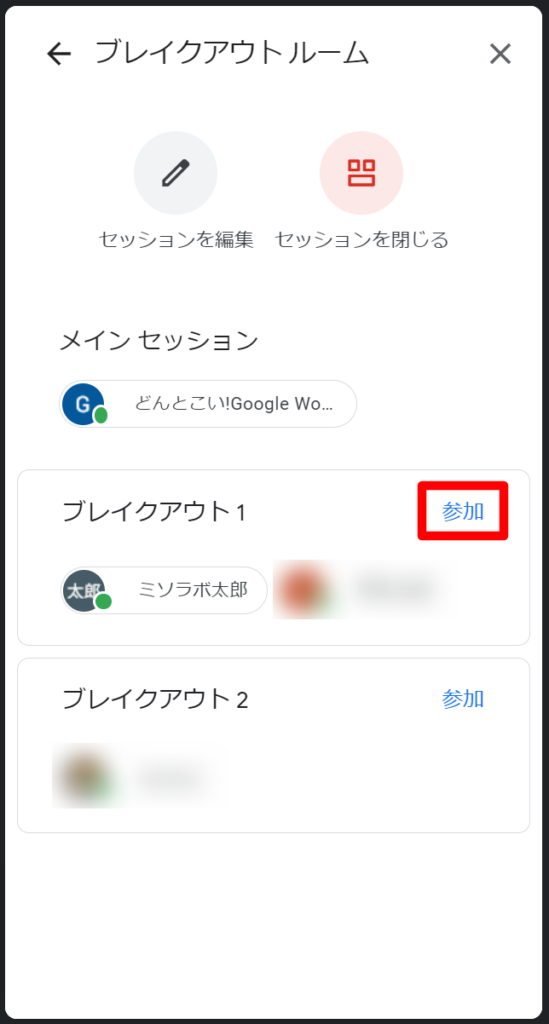
ブレイクアウト セッションの終了方法
主催者は、「セッションを閉じる」ボタンを押して、いつでもブレイクアウト セッションを終了させることができます。このボタンを押すと、30秒後にセッションが終了し、参加者はメインの会議室に自動的に戻ってきます。
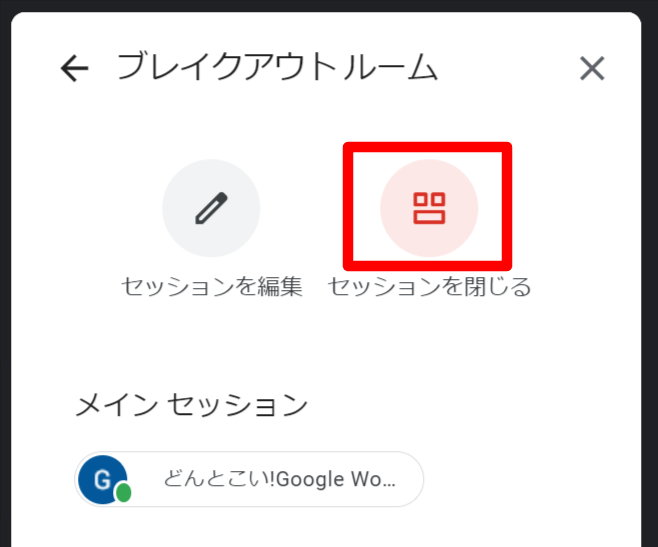
まとめ
大人数のビデオ会議では、どうしても発言する人が偏りがちです。ブレイクアウト セッションを使って参加者をグループ分けすれば、各参加者の発言する機会が増え、より充実したディスカッションを行うことができます。
また、大勢のオンライン飲み会や交流会では、シャッフル機能とタイマー機能を使って、何度もブレイクアウト セッションを繰り返すと楽しいかもしれませんね。
大人数の会議の主催者の方は、ぜひ一度Google Meetのブレイクアウト セッション機能をを使ってみてください。
以上、Google Meetのブレイクアウト セッションを使用する方法をご紹介しました。
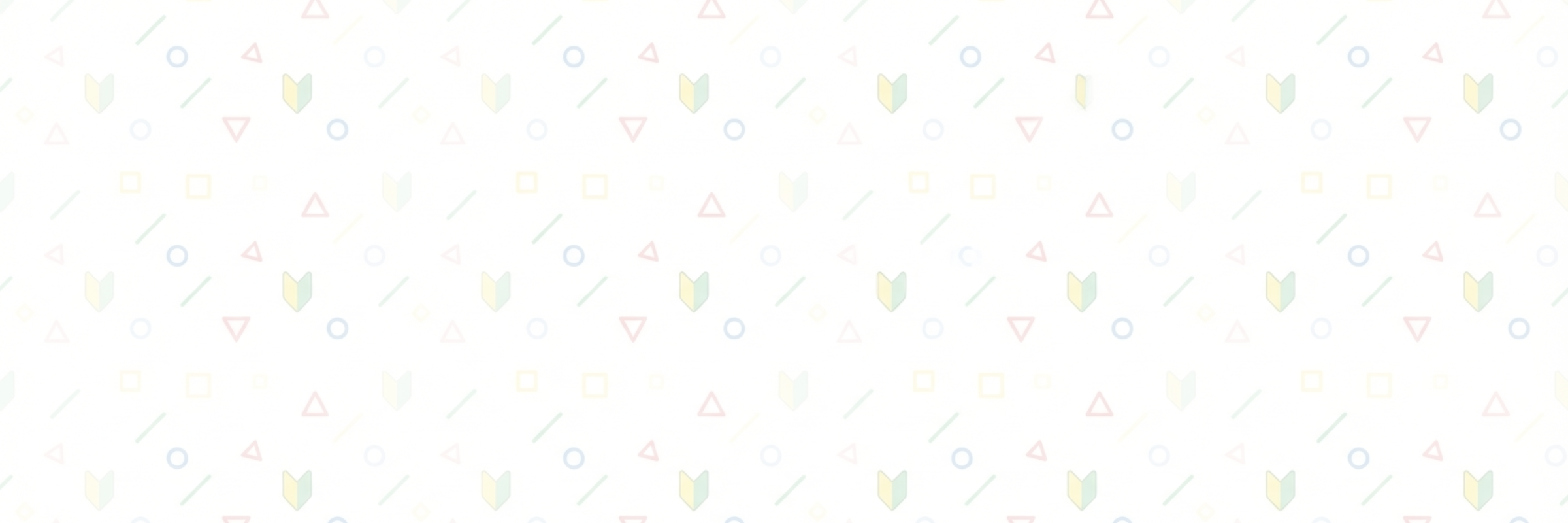


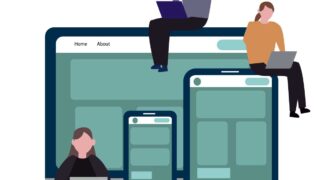
 ️クーポン不要で今すぐ始めたい方はこちら(14日間無料)
️クーポン不要で今すぐ始めたい方はこちら(14日間無料)